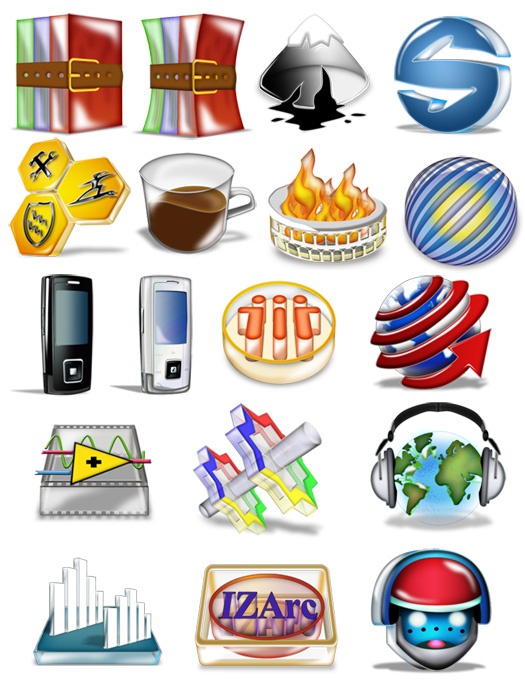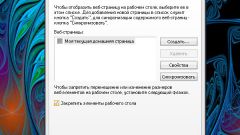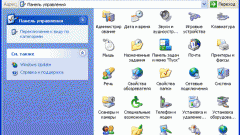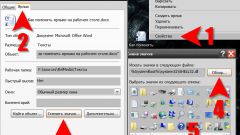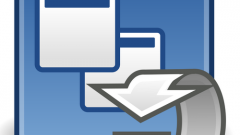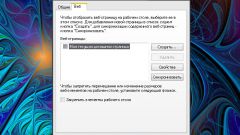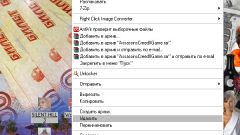Инструкция
1
Переключите цифровую клавиатуру (справа на клавиатуре) в режим ввода цифр. Для этого с помощью клавиши Num Lock включите зеленую лампочку Num Lock.
2
Вам нужно знать, как набрать символы, не отображающиеся на экране. Любой символ с клавиатуры можно «выразить» четырьмя цифрами - кодом. Символы, которых нет на раскладке, также имеют свои коды. Запомните, как набирается символ, не существующий на клавиатуре, например, с кодом 160:
- нажмите клавишу Alt, и, не отпуская ее, наберите на цифровой раскладке 0160;
- отпустите клавишу Alt.
Вы получите невидимый символ, который для вас выглядит, как пробел.
- нажмите клавишу Alt, и, не отпуская ее, наберите на цифровой раскладке 0160;
- отпустите клавишу Alt.
Вы получите невидимый символ, который для вас выглядит, как пробел.
3
С помощью мышки активизируйте нужный ярлык и войдите в режим переименования одним из двух способов:
- щелкните правой кнопкой мышки и в открывшемся меню выберите "Переименовать";
- нажмите клавишу F2.
- щелкните правой кнопкой мышки и в открывшемся меню выберите "Переименовать";
- нажмите клавишу F2.
4
Переименуйте ярлык так, чтобы имя состояло только из невидимых символов. Для большинства шрифтов такими символами являются пробел и символ, обозначающийся кодом 0160. Это справедливо и для шрифта "Tahoma", который принят по умолчанию для надписей под значками. При написании учтите, что:
- пробелы в начале и конце имени Windows удаляет, поэтому имя не может состоять из одних пробелов;
- в начале и конце имени должны быть символы с кодом 0160;
- между ними вставьте произвольную комбинацию из пробелов и символов 0160;
- имена файлов в одной папке должны быть различными.
- пробелы в начале и конце имени Windows удаляет, поэтому имя не может состоять из одних пробелов;
- в начале и конце имени должны быть символы с кодом 0160;
- между ними вставьте произвольную комбинацию из пробелов и символов 0160;
- имена файлов в одной папке должны быть различными.
5
Текст имени стал невидимым, но, возможно, он остался подчеркнутым или «подсвечен» фоном рабочего стола. Чтобы убрать подчеркивание текста, запустите компонент "Свойства папки". Это можно сделать двумя способами:
- "Панель управления" => "Свойства папки";
- в любой открытой папке выбрать меню "Сервис" => "Свойства папки".
На вкладке "Общие" => "Щелчки мышью" выключите опцию "Подчеркивать подписи значков".
- "Панель управления" => "Свойства папки";
- в любой открытой папке выбрать меню "Сервис" => "Свойства папки".
На вкладке "Общие" => "Щелчки мышью" выключите опцию "Подчеркивать подписи значков".
6
Чтобы убрать фон, перейдите: "Панель управления" => "Система" =>"Дополнительно" => "Быстродействие" => "Параметры" => "Визуальные эффекты". Поставьте галочку напротив "Отбрасывание теней значками на рабочем столе".
Источники:
- как сделать файл без названия